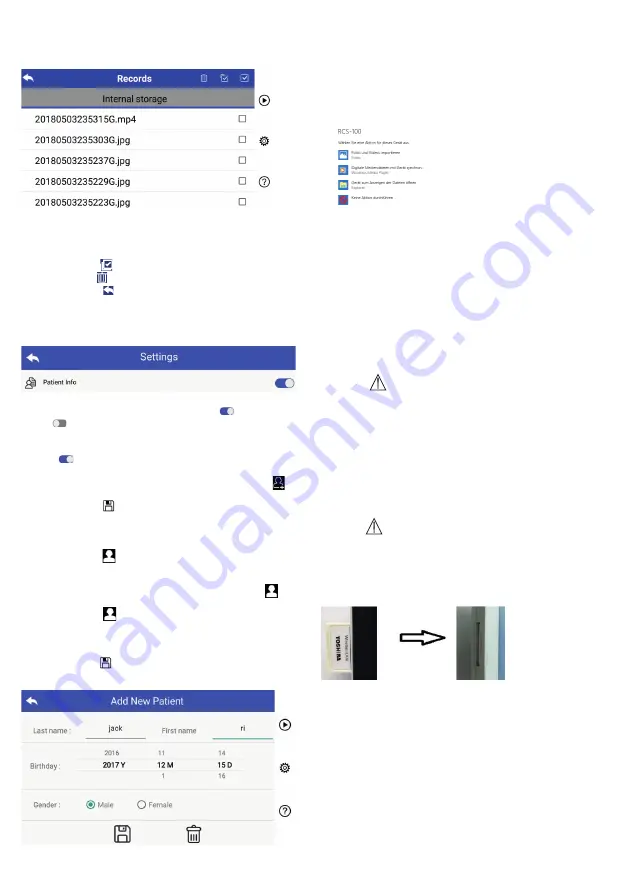
b) Aufzeichnungen löschen:
Drücken Sie lange auf eine Datei, um die Dateiauswahl
aufzurufen.
RCS-100 Rev E 21 / 38
1) Tippen Sie auf eine Datei, um sie auszuwählen oder die Auswahl aufzuheben.
2) Tippen Sie auf
um alle Dateien aus- oder abzuwählen.
3) Tippen Sie auf
um die ausgewählten Dateien zu löschen.
4) Tippen Sie auf
um zur Hauptseite zurückzukehren.
b) Ansehen einer Aufzeichnung:
Klicken Sie auf die Datei, die angezeigt werden soll, damit die
Ansichtsseite aufgerufen wird.
1) Ein Wischen mit dem Finger auf dem Touchscreen nach links oder rechts zeigt
die vorherige bzw. nächste Aufzeichnung.
2) Bewegen Sie auf dem Touchscreen zwei Finger aufeinander
zu bzw. voneinander weg, um das betrachtete Bild zu verkleinern oder zu
vergrößern. Wenn das Bild vergrößert wird, wird ein Finger auf dem Touchscreen
eingeblendet, um Details an verschiedenen Positionen anzuzeigen.
1) Tippen Sie auf eine Datei, um sie auszuwählen oder die
Auswahl aufzuheben.
2) Tippen Sie auf
RCS-100 Rev E 21 / 38
1) Tippen Sie auf eine Datei, um sie auszuwählen oder die Auswahl aufzuheben.
2) Tippen Sie auf
um alle Dateien aus- oder abzuwählen.
3) Tippen Sie auf
um die ausgewählten Dateien zu löschen.
4) Tippen Sie auf
um zur Hauptseite zurückzukehren.
b) Ansehen einer Aufzeichnung:
Klicken Sie auf die Datei, die angezeigt werden soll, damit die
Ansichtsseite aufgerufen wird.
1) Ein Wischen mit dem Finger auf dem Touchscreen nach links oder rechts zeigt
die vorherige bzw. nächste Aufzeichnung.
2) Bewegen Sie auf dem Touchscreen zwei Finger aufeinander
zu bzw. voneinander weg, um das betrachtete Bild zu verkleinern oder zu
vergrößern. Wenn das Bild vergrößert wird, wird ein Finger auf dem Touchscreen
eingeblendet, um Details an verschiedenen Positionen anzuzeigen.
um alle Dateien aus- oder abzuwählen.
3) Tippen Sie auf
RCS-100 Rev E 21 / 38
1) Tippen Sie auf eine Datei, um sie auszuwählen oder die Auswahl aufzuheben.
2) Tippen Sie auf
um alle Dateien aus- oder abzuwählen.
3) Tippen Sie auf
um die ausgewählten Dateien zu löschen.
4) Tippen Sie auf
um zur Hauptseite zurückzukehren.
b) Ansehen einer Aufzeichnung:
Klicken Sie auf die Datei, die angezeigt werden soll, damit die
Ansichtsseite aufgerufen wird.
1) Ein Wischen mit dem Finger auf dem Touchscreen nach links oder rechts zeigt
die vorherige bzw. nächste Aufzeichnung.
2) Bewegen Sie auf dem Touchscreen zwei Finger aufeinander
zu bzw. voneinander weg, um das betrachtete Bild zu verkleinern oder zu
vergrößern. Wenn das Bild vergrößert wird, wird ein Finger auf dem Touchscreen
eingeblendet, um Details an verschiedenen Positionen anzuzeigen.
um die ausgewählten Dateien zu löschen.
4) Tippen Sie auf
RCS-100 Rev E 21 / 38
1) Tippen Sie auf eine Datei, um sie auszuwählen oder die Auswahl aufzuheben.
2) Tippen Sie auf
um alle Dateien aus- oder abzuwählen.
3) Tippen Sie auf
um die ausgewählten Dateien zu löschen.
4) Tippen Sie auf
um zur Hauptseite zurückzukehren.
b) Ansehen einer Aufzeichnung:
Klicken Sie auf die Datei, die angezeigt werden soll, damit die
Ansichtsseite aufgerufen wird.
1) Ein Wischen mit dem Finger auf dem Touchscreen nach links oder rechts zeigt
die vorherige bzw. nächste Aufzeichnung.
2) Bewegen Sie auf dem Touchscreen zwei Finger aufeinander
zu bzw. voneinander weg, um das betrachtete Bild zu verkleinern oder zu
vergrößern. Wenn das Bild vergrößert wird, wird ein Finger auf dem Touchscreen
eingeblendet, um Details an verschiedenen Positionen anzuzeigen.
um zur Hauptseite zurückzukehren.
7.8 Patientendaten
a) Patientendaten aktivieren/deaktivieren:
RCS-100 Rev E 22 / 38
3) Tippen Sie auf
um das Bild zu löschen.
4) Tippen Sie auf
um zu einer Seite zu gelangen, auf der alle Fotos in
quadratischer Form angezeigt werden.
5) Tippen Sie auf
um zur Hauptseite zurückzukehren.
8.8 Patientendaten
a) Patientendaten aktivieren/deaktivieren:
Unter "Patientendaten" in den Parameter-Einstellungen können Sie
die Patientendaten aktivieren
oder deaktivieren
.
b) Patientendaten hinzufügen/bearbeiten (Patientendaten aktiv
):
Wenn der Patient noch nicht hinzugefügt wurde (Anzeige
):
1) Tippen Sie auf
um die Eingabeseite für die Patientendaten aufzurufen.
2) Geben Sie Nachname, Vorname, Geburtstag und Geschlecht korrekt ein.
Unter „Patientendaten“ in den Parameter-Einstellungen
können Sie die Patientendaten aktivieren
RCS-100 Rev E 22 / 38
3) Tippen Sie auf
um das Bild zu löschen.
4) Tippen Sie auf
um zu einer Seite zu gelangen, auf der alle Fotos in
quadratischer Form angezeigt werden.
5) Tippen Sie auf
um zur Hauptseite zurückzukehren.
8.8 Patientendaten
a) Patientendaten aktivieren/deaktivieren:
Unter "Patientendaten" in den Parameter-Einstellungen können Sie
die Patientendaten aktivieren
oder deaktivieren
.
b) Patientendaten hinzufügen/bearbeiten (Patientendaten aktiv
):
Wenn der Patient noch nicht hinzugefügt wurde (Anzeige
):
1) Tippen Sie auf
um die Eingabeseite für die Patientendaten aufzurufen.
2) Geben Sie Nachname, Vorname, Geburtstag und Geschlecht korrekt ein.
oder deakti-
vieren
RCS-100 Rev E 22 / 38
3) Tippen Sie auf
um das Bild zu löschen.
4) Tippen Sie auf
um zu einer Seite zu gelangen, auf der alle Fotos in
quadratischer Form angezeigt werden.
5) Tippen Sie auf
um zur Hauptseite zurückzukehren.
8.8 Patientendaten
a) Patientendaten aktivieren/deaktivieren:
Unter "Patientendaten" in den Parameter-Einstellungen können Sie
die Patientendaten aktivieren
oder deaktivieren
.
b) Patientendaten hinzufügen/bearbeiten (Patientendaten aktiv
):
Wenn der Patient noch nicht hinzugefügt wurde (Anzeige
):
1) Tippen Sie auf
um die Eingabeseite für die Patientendaten aufzurufen.
2) Geben Sie Nachname, Vorname, Geburtstag und Geschlecht korrekt ein.
.
b) Patientendaten hinzufügen/bearbeiten (Patientendaten
aktiv
RCS-100 Rev E 22 / 38
3) Tippen Sie auf
um das Bild zu löschen.
4) Tippen Sie auf
um zu einer Seite zu gelangen, auf der alle Fotos in
quadratischer Form angezeigt werden.
5) Tippen Sie auf
um zur Hauptseite zurückzukehren.
8.8 Patientendaten
a) Patientendaten aktivieren/deaktivieren:
Unter "Patientendaten" in den Parameter-Einstellungen können Sie
die Patientendaten aktivieren
oder deaktivieren
.
b) Patientendaten hinzufügen/bearbeiten (Patientendaten aktiv
):
Wenn der Patient noch nicht hinzugefügt wurde (Anzeige
):
1) Tippen Sie auf
um die Eingabeseite für die Patientendaten aufzurufen.
2) Geben Sie Nachname, Vorname, Geburtstag und Geschlecht korrekt ein.
):
Wenn der Patient noch nicht hinzugefügt wurde (Anzeige
RCS-100 Rev E 22 / 38
3) Tippen Sie auf
um das Bild zu löschen.
4) Tippen Sie auf
um zu einer Seite zu gelangen, auf der alle Fotos in
quadratischer Form angezeigt werden.
5) Tippen Sie auf
um zur Hauptseite zurückzukehren.
8.8 Patientendaten
a) Patientendaten aktivieren/deaktivieren:
Unter "Patientendaten" in den Parameter-Einstellungen können Sie
die Patientendaten aktivieren
oder deaktivieren
.
b) Patientendaten hinzufügen/bearbeiten (Patientendaten aktiv
):
Wenn der Patient noch nicht hinzugefügt wurde (Anzeige
):
1) Tippen Sie auf
um die Eingabeseite für die Patientendaten aufzurufen.
2) Geben Sie Nachname, Vorname, Geburtstag und Geschlecht korrekt ein.
):
1) Tippen Sie auf
RCS-100 Rev E 23 / 38
3) Tippen Sie auf
um das Hinzufügung der Patientendaten abzuschließen.
Wenn der Patient bereits hinzugefügt wurde (Anzeige
):
1) Tippen Sie auf
um die Bearbeitungsseite für die Patientendaten
aufzurufen.
2) Geben Sie Nachname, Vorname, Geburtstag und Geschlecht korrekt ein.
3) Tippen Sie auf
um die Bearbeitung der Patientendaten abzuschließen.
Warnung: es ist erforderlich, neue Patientendaten einzugeben, das Gerät für
einen neuen Patienten verwendet wird und die Patientendaten aktiviert sind.
8.9 Verbindung zum PC
a) USB-Festplatten-Modus:
Die Bildübertragungsmethode zu einem PC ähnelt der zu einem USB-Datenträger.
Wenn das Gerät mit einem PC mit Microsoft Windows verbunden ist, zeigt das
Betriebssystem zusätzliche Optionsmodi an.
um die Eingabeseite für die Patienten-
daten aufzurufen.
2) Geben Sie Nachname, Vorname, Geburtstag und Ge-
schlecht korrekt ein.
3) Tippen Sie auf
RCS-100 Rev E 23 / 38
3) Tippen Sie auf
um das Hinzufügung der Patientendaten abzuschließen.
Wenn der Patient bereits hinzugefügt wurde (Anzeige
):
1) Tippen Sie auf
um die Bearbeitungsseite für die Patientendaten
aufzurufen.
2) Geben Sie Nachname, Vorname, Geburtstag und Geschlecht korrekt ein.
3) Tippen Sie auf
um die Bearbeitung der Patientendaten abzuschließen.
Warnung: es ist erforderlich, neue Patientendaten einzugeben, das Gerät für
einen neuen Patienten verwendet wird und die Patientendaten aktiviert sind.
8.9 Verbindung zum PC
a) USB-Festplatten-Modus:
Die Bildübertragungsmethode zu einem PC ähnelt der zu einem USB-Datenträger.
Wenn das Gerät mit einem PC mit Microsoft Windows verbunden ist, zeigt das
Betriebssystem zusätzliche Optionsmodi an.
um das Hinzufügung der Patientenda-
ten abzuschließen.
Wenn der Patient bereits hinzugefügt wurde (Anzeige
RCS-100 Rev E 23 / 38
3) Tippen Sie auf
um das Hinzufügung der Patientendaten abzuschließen.
Wenn der Patient bereits hinzugefügt wurde (Anzeige
):
1) Tippen Sie auf
um die Bearbeitungsseite für die Patientendaten
aufzurufen.
2) Geben Sie Nachname, Vorname, Geburtstag und Geschlecht korrekt ein.
3) Tippen Sie auf
um die Bearbeitung der Patientendaten abzuschließen.
Warnung: es ist erforderlich, neue Patientendaten einzugeben, das Gerät für
einen neuen Patienten verwendet wird und die Patientendaten aktiviert sind.
8.9 Verbindung zum PC
a) USB-Festplatten-Modus:
Die Bildübertragungsmethode zu einem PC ähnelt der zu einem USB-Datenträger.
Wenn das Gerät mit einem PC mit Microsoft Windows verbunden ist, zeigt das
Betriebssystem zusätzliche Optionsmodi an.
):
1) Tippen Sie auf
RCS-100 Rev E 23 / 38
3) Tippen Sie auf
um das Hinzufügung der Patientendaten abzuschließen.
Wenn der Patient bereits hinzugefügt wurde (Anzeige
):
1) Tippen Sie auf
um die Bearbeitungsseite für die Patientendaten
aufzurufen.
2) Geben Sie Nachname, Vorname, Geburtstag und Geschlecht korrekt ein.
3) Tippen Sie auf
um die Bearbeitung der Patientendaten abzuschließen.
Warnung: es ist erforderlich, neue Patientendaten einzugeben, das Gerät für
einen neuen Patienten verwendet wird und die Patientendaten aktiviert sind.
8.9 Verbindung zum PC
a) USB-Festplatten-Modus:
Die Bildübertragungsmethode zu einem PC ähnelt der zu einem USB-Datenträger.
Wenn das Gerät mit einem PC mit Microsoft Windows verbunden ist, zeigt das
Betriebssystem zusätzliche Optionsmodi an.
um die Bearbeitungsseite für die
Patientendaten aufzurufen.
2) Geben Sie Nachname, Vorname, Geburtstag und
Geschlecht korrekt ein.
3) Tippen Sie auf
RCS-100 Rev E 23 / 38
3) Tippen Sie auf
um das Hinzufügung der Patientendaten abzuschließen.
Wenn der Patient bereits hinzugefügt wurde (Anzeige
):
1) Tippen Sie auf
um die Bearbeitungsseite für die Patientendaten
aufzurufen.
2) Geben Sie Nachname, Vorname, Geburtstag und Geschlecht korrekt ein.
3) Tippen Sie auf
um die Bearbeitung der Patientendaten abzuschließen.
Warnung: es ist erforderlich, neue Patientendaten einzugeben, das Gerät für
einen neuen Patienten verwendet wird und die Patientendaten aktiviert sind.
8.9 Verbindung zum PC
a) USB-Festplatten-Modus:
Die Bildübertragungsmethode zu einem PC ähnelt der zu einem USB-Datenträger.
Wenn das Gerät mit einem PC mit Microsoft Windows verbunden ist, zeigt das
Betriebssystem zusätzliche Optionsmodi an.
um die Bearbeitung der Patientendaten
abzuschließen.
RCS-100 Rev E 23 / 38
3) Tippen Sie auf
um das Hinzufügung der Patientendaten abzuschließen.
Wenn der Patient bereits hinzugefügt wurde (Anzeige
):
1) Tippen Sie auf
um die Bearbeitungsseite für die Patientendaten
aufzurufen.
2) Geben Sie Nachname, Vorname, Geburtstag und Geschlecht korrekt ein.
3) Tippen Sie auf
um die Bearbeitung der Patientendaten abzuschließen.
Warnung: es ist erforderlich, neue Patientendaten einzugeben, das Gerät für
einen neuen Patienten verwendet wird und die Patientendaten aktiviert sind.
8.9 Verbindung zum PC
a) USB-Festplatten-Modus:
Die Bildübertragungsmethode zu einem PC ähnelt der zu einem USB-Datenträger.
Wenn das Gerät mit einem PC mit Microsoft Windows verbunden ist, zeigt das
Betriebssystem zusätzliche Optionsmodi an.
7.9 Verbindung zum PC
a) USB-Festplatten-Modus:
Die Bildübertragungsmethode zu einem PC ähnelt der zu
einem USB-Datenträger.
Wenn das Gerät mit einem PC mit Microsoft Windows
verbunden ist, zeigt das Betriebssystem zusätzliche Op-
tionsmodi an.
Es ist möglich, ein entsprechendes Bildbetrachtungspro-
gramm auszuwählen oder Sie öffnen einfach den Ordner,
um Dateien anzuzeigen und auf den PC zu übertragen.
b) UVC-Modus:
Die Kamera kann im UVC-Modus verwendet werden.
1) Bitte aktivieren Sie den UVC Modus in den Einstellungen.
2) Öffnen Sie die UVC-Komponente des Windows-Systems
auf dem Computer.
3) Die Kamera wird über ein USB-Kabel mit dem Computer
verbunden.
4) Schalten Sie die Kamera ein.
5) Windows UVC-Komponente verbindet die Kamera
automatisch und zeigt das Vorschaubild der Kamera.
Warnung:
Der PC sollte die Norm EN 60950-01 erfüllen.
7.10 Wifi-SD
Dieses Gerät unterstützt nur die TOSHIBA FlashAir Wi-
fi-SD-Karte (optional erhältlich) zur Erweiterung des in-
ternen Speichers oder zur Unterstützung von WLAN. Sie
können auch die Installationsanleitung für das TOSHIBA
FlashAir Center verwenden. Weitere Informationen zu die-
ser Karte finden Sie auf den TOSHIBA-Internetseiten: http://
www.toshiba-personalstorage.cn
Achtung:
Die Verwendung anderer Marken von Wifi-SD/SD-Karten
wird nicht garantiert.
a) Installation der Wifi-SD-Karte:
Setzen Sie die Wifi-SD-Karte in den Kartensteckplatz ein
(wie unten gezeigt) und schieben Sie sie hinein.
RCS-100 Rev E 24 / 38
Es ist möglich, ein entsprechendes Bildbetrachtungsprogramm auszuwählen oder
Sie öffnen einfach den Ordner, um Dateien anzuzeigen und auf den PC zu
übertragen.
b) UVC-Modus:
Die Kamera kann im UVC-Modus verwendet werden.
1) Öffnen Sie die UVC-Komponente des Windows-Systems auf dem Computer.
2) Die Kamera wird über ein USB-Kabel mit dem Computer verbunden.
3) Schalten Sie die Kamera ein.
4) Windows UVC-Komponente verbindet die Kamera automatisch und zeigt das
Vorschaubild der Kamera.
Warnung: Der PC sollte die Norm EN 60950 erfüllen.
8.10 Wifi-SD
Dieses Gerät unterstützt nur die TOSHIBA FlashAir Wifi-SD-Karte (optional
erhältlich) zur Erweiterung des internen Speichers oder zur Unterstützung von
WLAN. Sie können auch die Installationsanleitung für das TOSHIBA FlashAir Center
verwenden. Weitere Informationen zu dieser Karte finden Sie auf den TOSHIBA-
Internetseiten: http://www.toshiba-personalstorage.cn
Achtung: Die Verwendung anderer Marken von Wifi-SD/SD-Karten wird
nicht garantiert.
a) Installation der Wifi-SD-Karte:
Setzen Sie die Wifi-SD-Karte in den Kartensteckplatz ein (wie unten gezeigt) und
schieben Sie sie hinein.
b) Wifi-SD am Mobilteil verwenden:
Wenn Wifi-SD installiert ist, speichert das System die Aufzeichnungen zuerst
auf der Wifi-SD, bis sie voll ist, und dann im internen Speicher.
c) Verbindung zum PC per Wifi-SD:
b) Wifi-SD am Mobilteil verwenden:
Wenn Wifi-SD installiert ist, speichert das System die
Aufzeichnungen zuerst auf der Wifi-SD, bis sie voll ist, und
dann im internen Speicher.
c) Verbindung zum PC per Wifi-SD:
Öffnen Sie auf dem PC (mit WLAN-Funktion) die
WLAN-Verwaltungsseite, wählen Sie die Verbindung
flashair_XXXXXXXXXXXX und geben Sie das Passwort ein
(Grundeinstellung für Passwort ist 12345678).
Nachdem die Verbindung hergestellt wurde, zeigt der PC
automatisch die Dateiverwaltungsseite an, und Sie kön-
nen erfasste Aufzeichnungen anzeigen, die auf Wifi-SD
auf der Dateiverwaltungsseite gespeichert wurden.
07
Summary of Contents for RCS-100
Page 1: ...RCS 100 Gebrauchsanweisung...
Page 13: ...RCS 100 Instruction For Use...
Page 25: ...RCS 100 Instructions d utilisation...
Page 37: ...RCS 100 Instrucciones de uso...
Page 49: ...RCS 100...
Page 51: ...51 2 3 3 3 1 3 2 3 6 2600 3 3 4 Riester RCS 100 5 Riester 7 3...
Page 54: ...54 1 2 2800 3 5600 4 4500 5 7500 6 10 000 7 9000 8 6500 2 3 5 7 7 a 1...
Page 60: ...60 1 RCS 100 CISPR 11 1 RCS 100 CISPR 11 B RCS 100 IEC 61000 3 2 A IEC 61000 3 3...
Page 63: ...63 RCS 100 Istruzioni per l uso...
Page 78: ...78...
Page 79: ...79...








































